Startujemy z konkursem na najlepsze malowanie samochodu w Forza Horizon 4. Samochód w stylu asasyna? A może z wiedźmińskim znakiem na masce?
Redakcja GRYOnline.pl

Tak jak obiecaliśmy, w drugim sezonie Friendly Fire czekają na was bardzo różne wyzwania. Tym razem zapraszamy do konkursu, w którym zadanie polega na przygotowaniu malowania wybranego samochodu z gry Forza Horizon 4. Tematyka dowolna, ale nawiązania do gier na pewno będą bardzo mile widziane!
Zwycięzcę wybierze jury złożone z członków naszej redakcji, a warunki udziału wyglądają następująco:
Wszyscy uczestnicy otrzymają punkty do drugiego sezonu Friendly Fire, a autorzy dwóch najlepszych malowań myszkę od firmy SteelSeries.
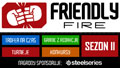
Turniej Forza Horizon 4 jest częścią drugiego sezonu Friendly Fire. Zdobywaj punkty w rankingu i walcz o konsolę oraz sprzęt Steel Series.
Zapisy do turnieju prowadzone są przez serwis Toornament na głównej stronie zawodów. Tam też znajduje się dokładny opis zasad oraz regulamin.


Brakuje ci zawodnika do drużyny? Chcesz pogadać z naszymi redaktorami? Masz pytania odnośnie turnieju? Wpadnij na naszego Discorda.
Główną stronę turnieju i formularz zgłoszeniowy znajdziesz tutaj.
Serwis Toornament wymaga założenia własnego konta i nie jest na razie dostępny w naszym ojczystym języku, dlatego przygotowaliśmy dla was prostą instrukcję jego obsługi.
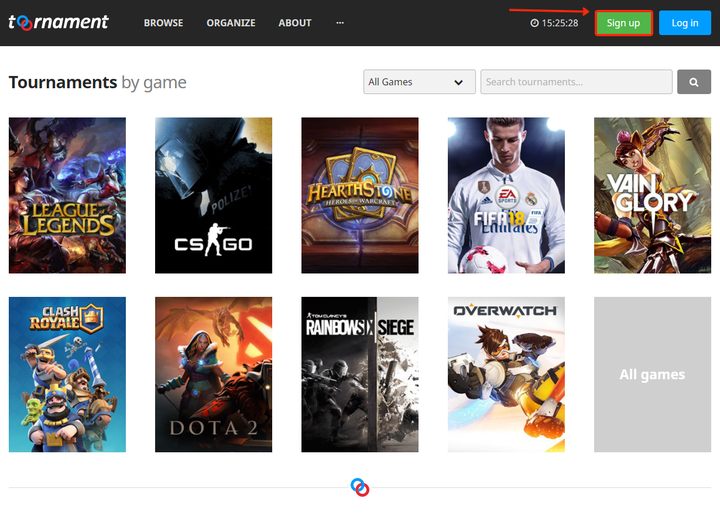
W celu wzięcia udziału w wydarzeniu należy się do niego zapisać przez platformę Toornament. Na początku udaj się na stronę www.toornament.com, a następnie wybierz przycisk “Sign up” w prawym górnym rogu ekranu.
Musisz teraz założyć swoje prywatne konto Toornament, wypełniając widoczny poniżej formularz.
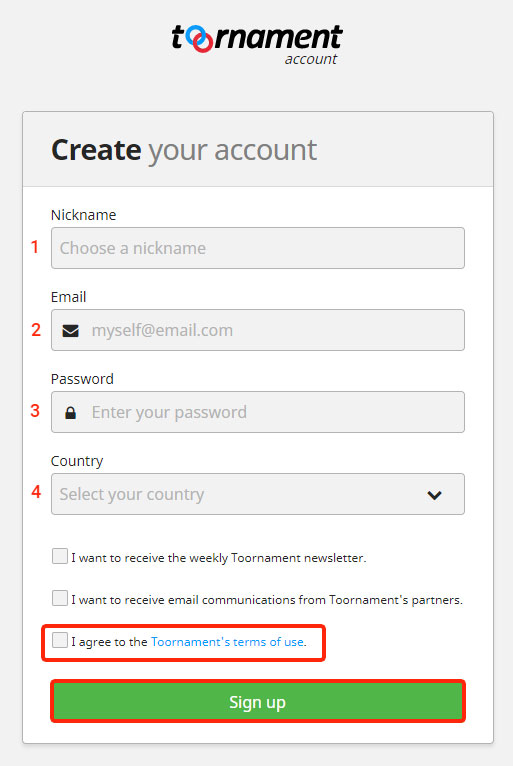
1. Login.
2. Adres e-mail
3. Hasło
4. Kraj pochodzenia
Po wypełnieniu wszystkich pól zaznacz ostatnią z trzech kratek i kliknij przycisk “Sign up”.
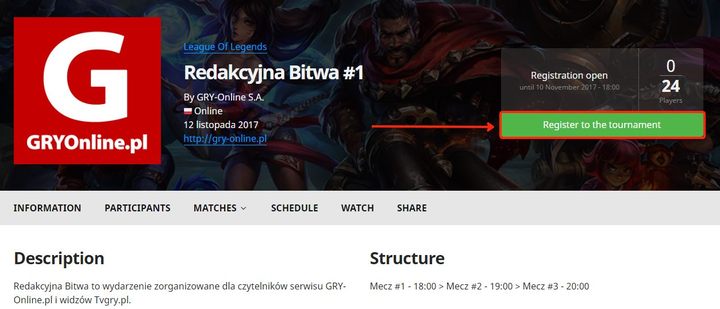
Po udanej rejestracji zaloguj się klikając przycisk “Log in” w prawym górnym rogu głównej strony serwisu. Możesz teraz przejść do strony wydarzenia, a następnie wypełnić i wysłać zgłoszenie.
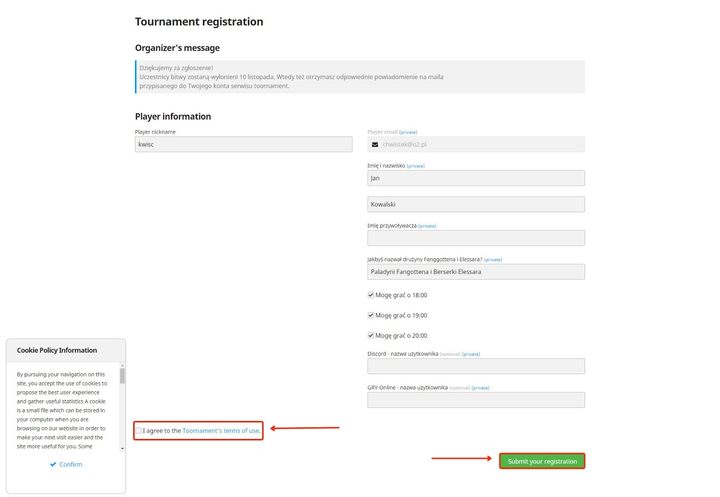
Na początku kliknij przycisk “Register to the tournament”, a wyświetli ci się formularz zgłoszeniowy. Wypełnij dokładnie wszystkie wymagane pola, a następnie zaznacz pole w lewym dolnym rogu i kliknij przycisk “Submit your registration”.
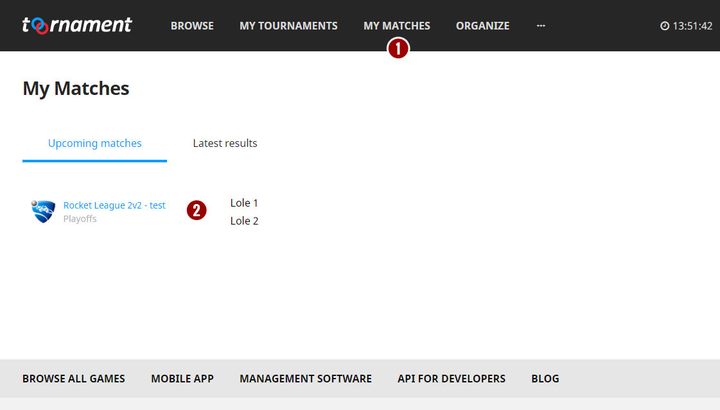
Platforma Toornament pozwala na raportowanie wyników meczów przez samych graczy. Aby to zrobić, należy zalogować się w serwisie, a następnie wybrać zakładkę „MY MATCHES” (1). Pojawi się wtedy lista wszystkich meczów, do których jesteśmy zapisani. Wystarczy kliknąć na jeden z nich, aby go wybrać (2).
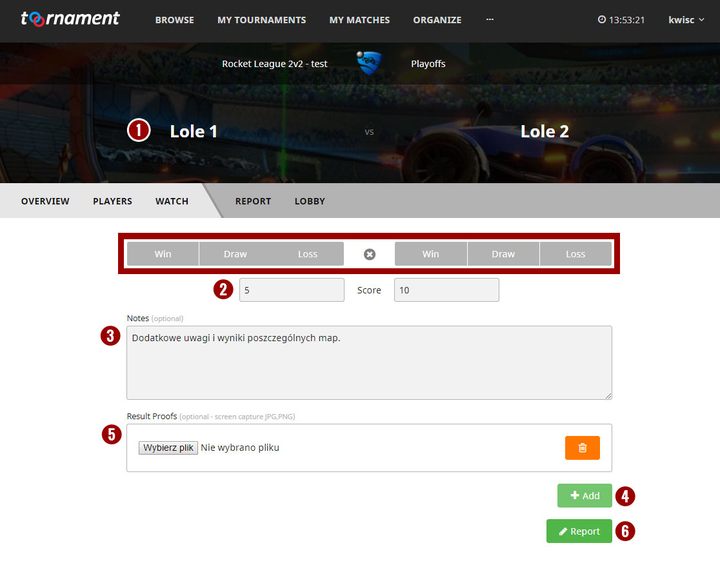
Na ekranie meczu znajdziemy kilka istotnych informacji oraz pól do wypełnienia. Na samej górze znajdują się ksywki graczy lub nazwy zespołów (1). Ich położenie (z prawej lub lewej strony) odpowiada punktacji poniżej, którą należy uzupełnić raportując wynik starcia (2). Oprócz wpisania punktacji należy również zaznaczyć kto wygrał (Win) i kto przegrał (Loss) mecz lub wybrać remis. W przypadku pojedynków BO3 lub BO5 w polu „Notes” należy podać wyniki każdej pojedynczej mapy (3).
Niżej znajduje się przycisk „+Add” (4). Wciśnięcie go spowoduje pojawienie się pola służącego do przesłania screena z wynikami (5). Jeżeli mecz wymaga kilku screenów, wystarczy kilkukrotnie użyć przycisku „Add”. Po uzupełnieniu wszystkich pól i dodaniu screena wciskamy przycisk „Report” (6).
Dziękujemy za przeczytanie artykułu.
Ustaw GRYOnline.pl jako preferowane źródło wiadomości w Google
8